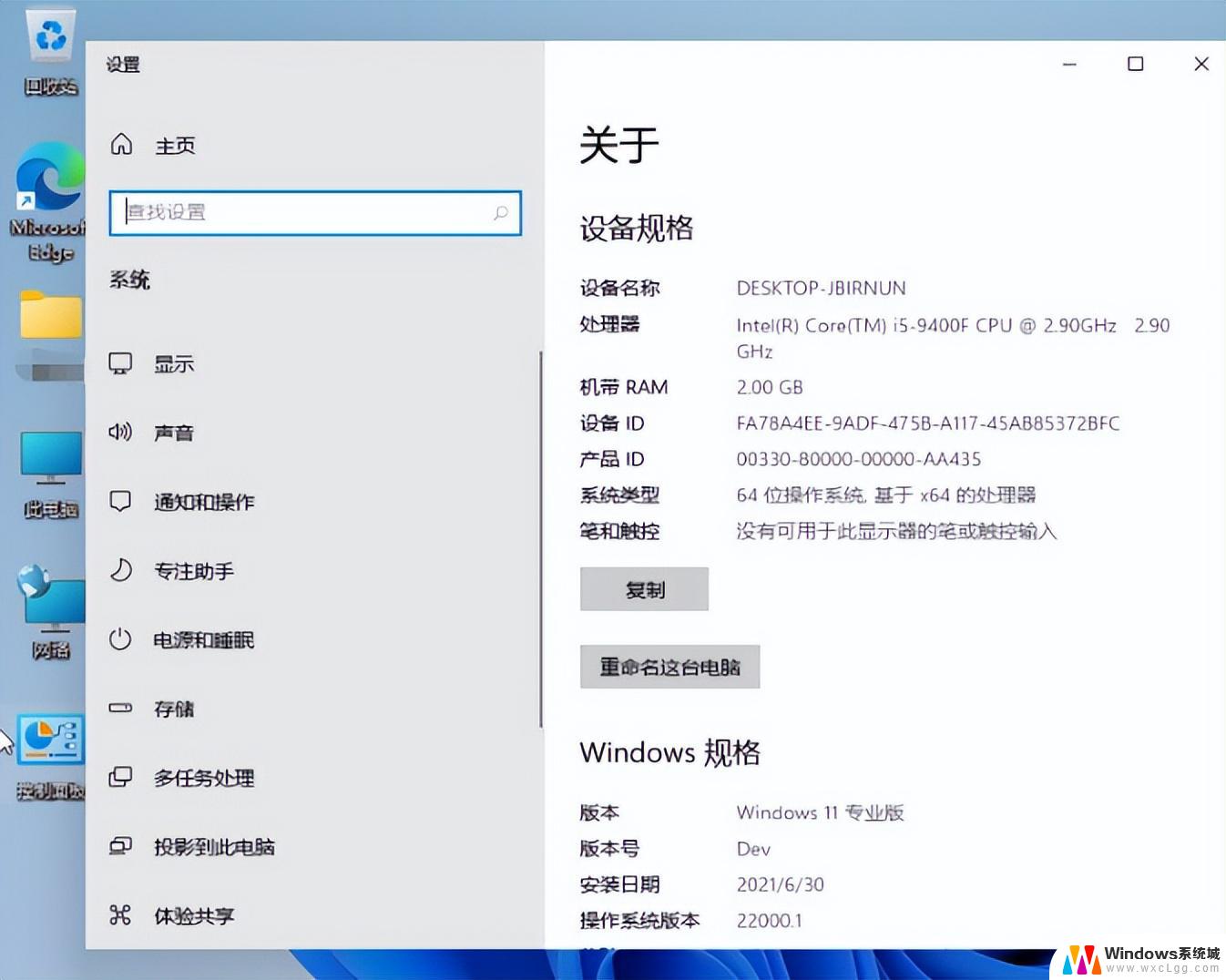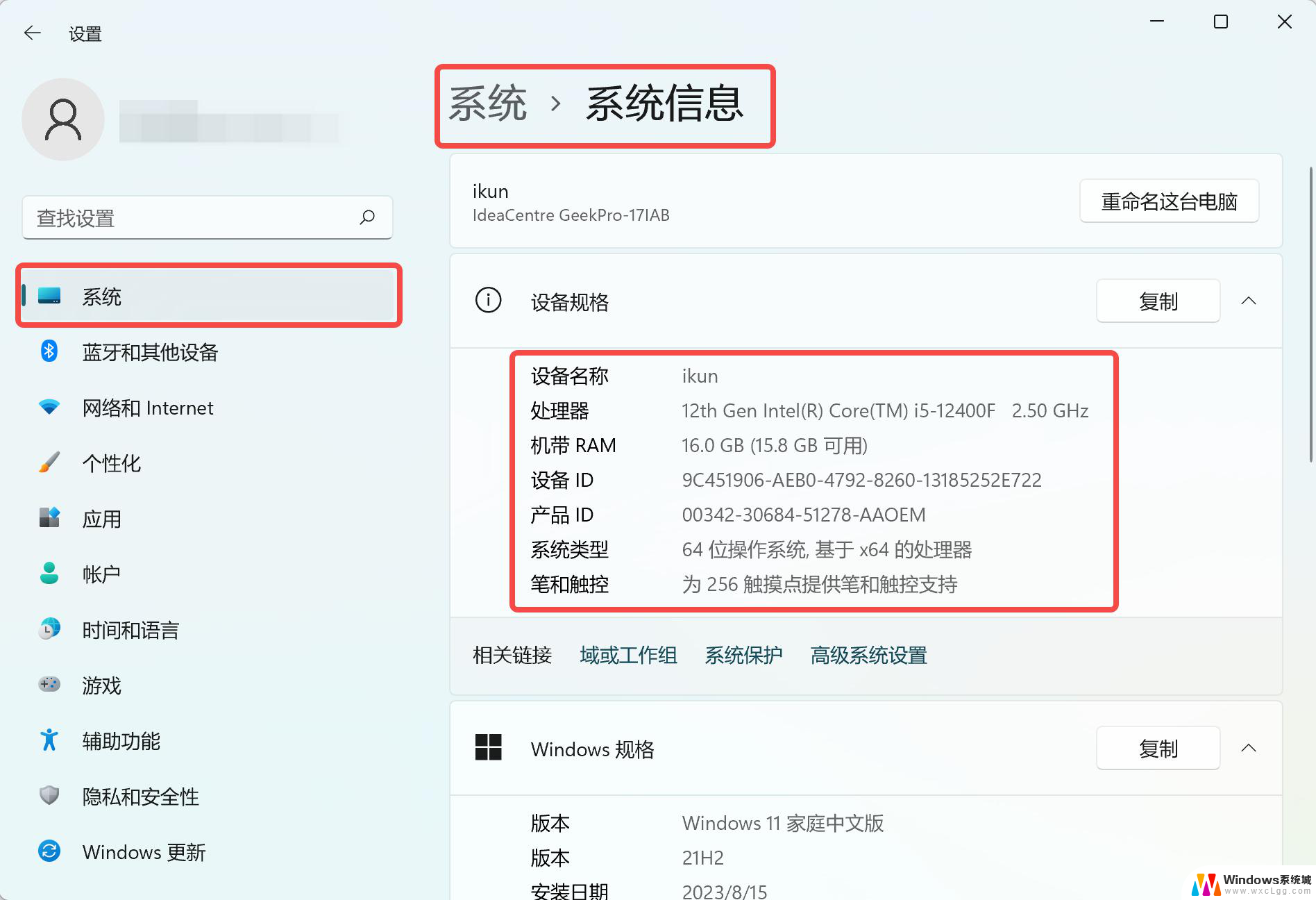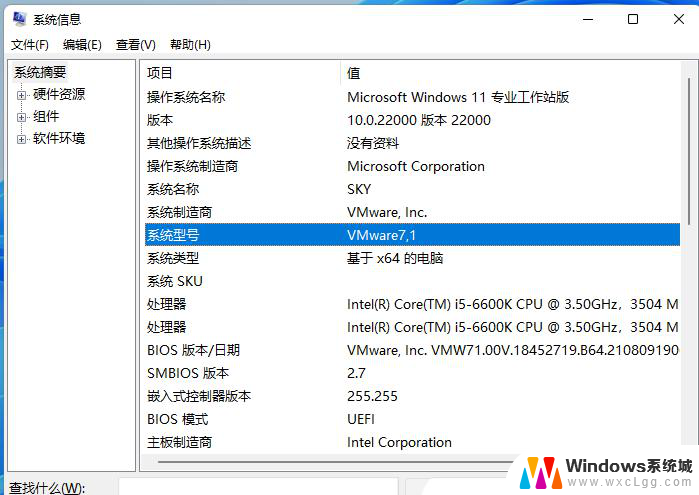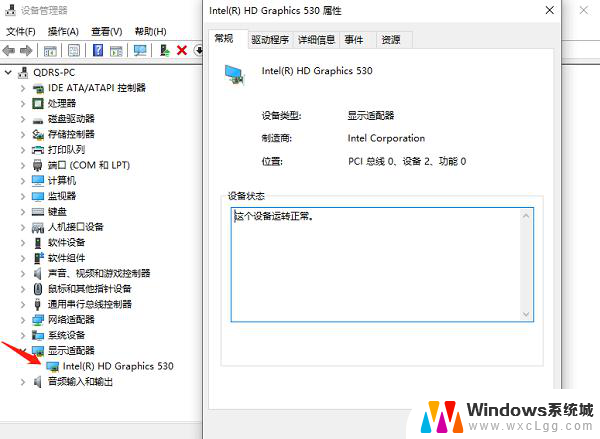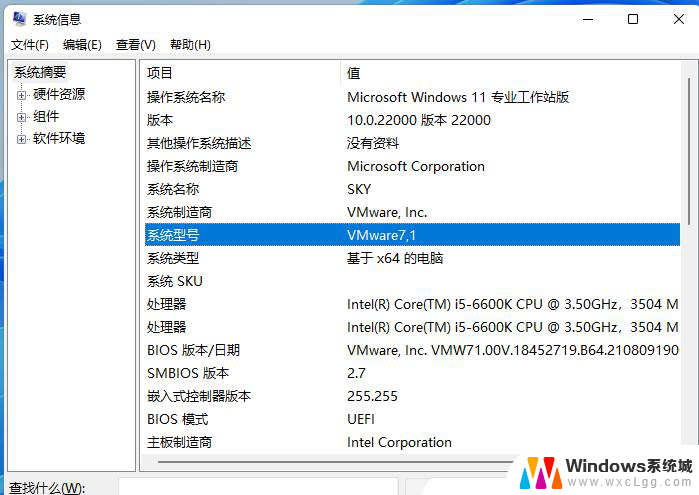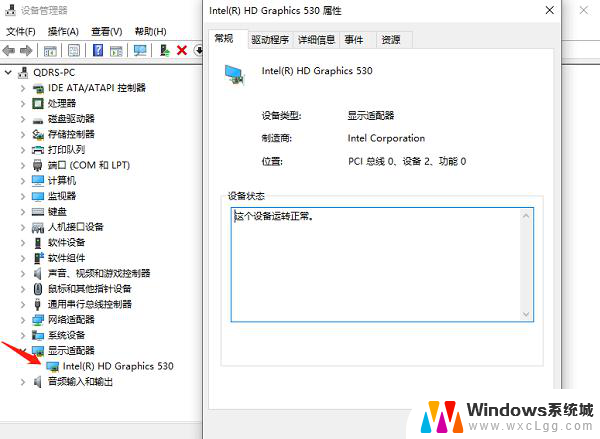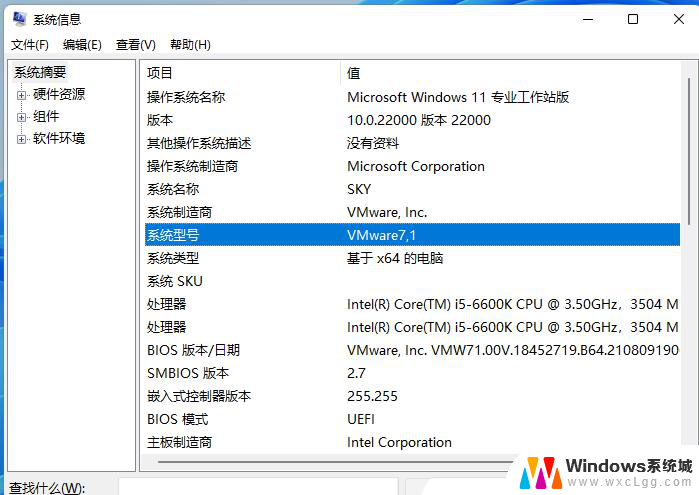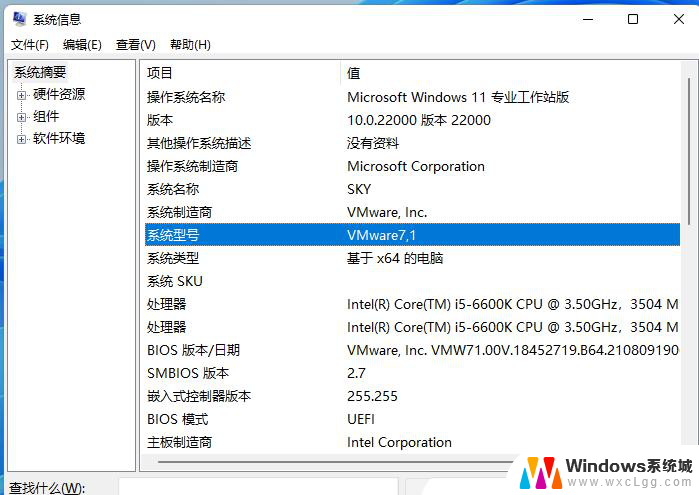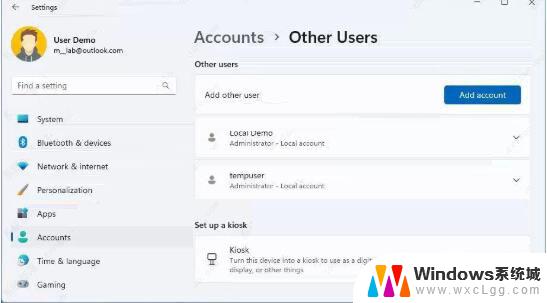win11如何查看电脑所有配置 怎么查笔记本电脑的硬件配置
Win11如何查看电脑所有配置?这是许多用户在使用新系统时所关心的问题,在Win11系统中,查看电脑的硬件配置非常简单。只需要点击开始菜单,然后选择设置选项。在设置页面中,选择系统选项,再点击关于选项。在关于页面中,可以查看到电脑的基本信息,包括处理器、内存、系统类型等。用户还可以通过设备管理器来查看详细的硬件配置信息。在Win11系统中查看电脑的所有配置信息非常方便,让用户能够快速了解自己电脑的性能和硬件情况。

**1. 系统信息查看**
最直接的方式是通过操作系统自带的工具来查看。在Windows系统中,您可以右键点击“此电脑”(或“计算机”)。选择“属性”,这里会显示基本的系统信息,包括处理器型号、已安装的内存大小以及操作系统版本等。对于更详细的配置,如显卡型号、硬盘类型等,可以进一步点击“设备管理器”进行查看。
**2. 使用第三方软件**
第三方软件如CPU-Z、GPU-Z、鲁大师等,提供了更为全面和专业的硬件检测功能。这些软件能够详细列出CPU、主板、内存、显卡、硬盘等几乎所有硬件的详细信息,甚至包括一些技术规格和性能参数。安装并运行这些软件后,您只需按照界面提示操作,即可轻松获取所需信息。
**3. 官方网站查询**
如果您知道笔记本电脑的品牌和型号,也可以直接访问该品牌的官方网站,在支持或产品页面查找对应的型号信息。部分品牌提供了在线查询工具,允许用户输入序列号或型号名称,快速获取该设备的详细配置信息。
**4. 查阅产品说明书或包装盒**
虽然这种方法可能不如前几种直接,但产品说明书或包装盒上通常会印有基本的配置信息。如处理器型号、内存容量等。如果您还保留着这些资料,不妨拿出来翻一翻。
综上所述,无论是通过系统信息查看、使用第三方软件、官方网站查询还是查阅产品说明书。都能帮助您快速了解笔记本电脑的配置信息。选择最适合您的方法,轻松掌握设备性能,为高效的工作和娱乐体验打下坚实基础。
以上就是win11如何查看电脑所有配置的全部内容,如果有遇到这种情况,那么你就可以根据小编的操作来进行解决,非常的简单快速,一步到位。